Counter Strike: Global Offensive – одна из самых популярных компьютерных игр современности. По ней проводят многомиллионные турниры, ее смотрят люди, игру записывают многие блогеры на Twitch и YouTube. В последнее время пользователи часто начали жаловаться на черный экран при захвате Counter Strike: Global Offensive в OBS Studio. Они не могут записать свой геймплей или транслировать его через потоковую передачу данных на стриминговые сервисы. Необходимо разобраться, почему возникает эта ошибка, как ее исправить и причем тут фактор доверия разработчиков.
Пять способов решить проблему чёрного экрана при захвате CS:GO
В первую очередь, необходимо рассказать об обновлении Counter Strike: Global Offensive. Недавно разработчики Valve ввели в игру новый доверенный режим. Он способен блокировать многие DLL файлы программ захвата и транслирования игр в интернет, оверлеи приложения для голосовой связи Discord, технологии Freestyle Nvidia и ряд других программ, включая даже антивирусное ПО.
Черный экран при захвате экрана OBS I Простая инструкция
Режим доверия Counter Strike: Global Offensive блокирует взаимодействие сторонних библиотек или файлов с игрой. Он включен по умолчанию для всех игроков CS: GO. Ряд приложений может взаимодействовать с игровым процессом и файлами посредством инъекций. Такие модели используются не только полезным ПО, но и читами.
Справка! Разработчики решили существенно улучить методы борьбы с нечестной игрой и полностью ограничили попытку совершения инъекций в надежном режиме запуска. К сожалению, это может блокировать не только вредоносные программы, но и софт для записи геймплея, голосовой спикер Discord и другие важные для некоторых людей приложения.
Именно поэтому в ряде случаев OBS Studio может выдавать черный экран вместо записанного процесса игры, но есть и другие причины такой проблемы. Ниже будут представлены наиболее эффективные способы по устранению ошибки, вызывающей черный экран во время записи игрового процесса Counter Strike: Global Offensive
Способ первый. Изменение параметров захвата в OBS Studio
Для первого способа необходимо запустить программу OBS Studio, а затем попробовать выполнить захват нужного приложения путем записи «Игра» или «Окно». В первом случае настройки должны быть такими:

- В пункте «Режим» устанавливают параметр «Захват отельного окна».
- В качестве «Окна» указывают нужный процесс с запущенной игрой.
- «Приоритет согласования окна» нужно сравнить или найти такое же окно.
- Установить чекбокс напротив надписи «Использовать перехватчик, совместный с защитой от читов».
- Нажать на «Режим захвата SLI/Crossfire (Медленно)» в последнюю очередь, так как компьютер может начать лагать.
Если используется метод «Захват окна», то тут будет достаточно скорректировать или проверить два параметра. В пункте «Окно» указать процесс игры, а в пункте «Приоритет согласования окон» сравнить окна или найти окно такого же типа. Рекомендуется также установить галочку напротив пункта «Совместимость с мультимедийным адаптером».
Способ второй. Изменение параметров запуска OBS Studio
Если программа захвата показывает черный экран вместо запуска приложения, то можно выполнить запуск OBS Studio от имени администратора персонального компьютера или ноутбука. Для этого процесс программ полностью завершают, а затем открывают ее через ярлык, нажав по нему правой клавишей мыши и выбрав пункт контекстного меню «Запуск от имени администратора».
Способ третий. Изменение параметров совместимости OBS Studio
Иногда программа захвата может не работать, как и остальные специфические приложения. Дело не в вирусах или блокировках со стороны разработчиков, а в совместимости ПО. Чтобы решить проблему черного экрана при запуске записи CS:GO с помощью OBS Studio, можно попробовать выполнить следующую пошаговую инструкцию:
- Свернуть все окна и попасть на рабочий стол.
- Найти ярлык программы OBS Studio и нажать по нему правой клавишей мыши».
- Из контекстного меню выбрать пункт «Свойства».
- Дождаться открытия соответствующего окна и перейти на вкладку «Совместимость».
- Найти пункт «Запускать приложение в совместимости с…».
- Выбрать любую операционную систему или свою версию.
- Применить и сохранить настройки.
OBS не захватывает игру: причины и решение проблемы в 2022 году!

OBS не захватывает игру и демонстрирует черный экран? Не переживайте – у любой проблемы есть решение, которое мы уже подготовили. Ищите причины в нашем обзоре и выбирайте подходящий вариант избавления от трудностей! Готовы?
Выбор нужного источника
Столкнулись с тем, что не работает захват игры в OBS? Ситуация неприятная – но решаемая, мы готовы помочь! Собрали самые действенные способы, о которых расскажем. Начнем с самого элементарного – внимательно изучите описанные ниже действия, они не раз пригодятся вам при возникновении трудностей.
Опытные пользователи понимают – для работы программному обеспечению нужно захватить трансляцию. Только тогда можно передавать видео для стриминга на ваши любимые платформы. Именно поэтому начинаем с элементарной настройки захвата игры в ОБС.
- Откройте приложение и найдите поле «Источники» снизу слева;
- Кликайте по значку «Добавить» и выбирайте пункт «Захват игры» ;

- Переходите к настройкам кликнув по кнопке ОК ;

- Выставляйте следующий режим – «Захват отдельного окна» ;
- В строке «Окно» выбирайте нужный процесс (он должен быть запущен на компьютере);
- Найдите поле «Приоритет согласования окна» . Здесь нужно выбрать правильный заголовок;
- Поставьте отметку в строке «Режим захвата SLI/Crossfire» (но учтите, что это действие максимально негативно влияет на производительность, она резко упадет);
- Отметьте галочкой строку «Использовать перехватчик, совместный с защитой от читов» .

Первая часть настроек завершена, если при захвате игры в OBS черный экран повторяется, нужно попробовать другой способ! Возвращаемся к источникам, жмем на кнопку добавления и делаем следующее:
- Выбираем значение «Захват окна» ;
- В параметре «Окно» выбираем процесс из выпадающего списка – это игровой контент, который на данный момент запущен на компьютере в оконном или полноэкранном оконном режиме;
- Отметьте галочкой поле «Совместимость с мультиадаптером» ;
- Ищите вкладку «Приоритет согласования окна» и сравнивайте заголовок – вам нужно подобрать аналогичное название.

Черный экран в OBS при захвате игры должен исчезнуть – проверять правильные настройки ОБС для стрима необходимо в самом начале! Именно с этих действий мы начинаем решать проблемы. Только потом переходим к следующим шагам – о них поговорим ниже.
Права администратора
Один из ответов на вопрос, почему OBS не захватывает игру – отсутствие прав администратора при запуске программы. Это легко исправить – давайте поработаем над проблемой прямо сейчас.
- Найдите иконку программы на рабочем столе/ в нужной папке и кликните по ней правой кнопкой мыши;
- Из выпадающего меню выберите пункт «Свойства» ;

- Найдите на экране вкладку «Совместимость» ;
- Отыщите в открывшемся окне иконку «Запуск программы от имени администратора» и поставьте галочку напротив;

- Сохраните внесенные изменения нажатием соответствующей иконки.
Готово! Теперь рекомендуем перезапустить приложение (можно даже перезагрузить компьютер). Работайте от имени администратора с расширенными правами и не думайте о том, почему не захватывается игра в OBS.
Режим совместимости
Вы опробовали способы выше, но они не помогли? OBS Studio не захватывает игру, черный экран по-прежнему мешает? Попробуем запустить программу в режиме совместимости с другой операционной системой – если у вас Windows 10, поэкспериментируйте и выберите значение Windows 8.
- Щелкните правой кнопкой мыши по ярлычку приложения;
- Найдите раздел «Свойства» и перейдите на вкладку «Совместимость» ;
- Отметьте строку «Запускать программу в режиме совместимости с…» ;

- Выберите другую версию операционной системы и кликните по иконке «ОК».
Больше черный экран при захвате игры в ОБС вас не побеспокоить. По крайней мере, будем на это надеяться! Переходим к следующей причине возникновения проблемы (и способу решения), которой стоит уделить особое внимание.
Смена настроек графики
Иногда черный экран в OBS при захвате игры появляется из-за неправильных настроек графики. Хорошо, что их можно поменять в любой момент! Учтите, что способ подходит только для компьютеров, работающих под управлением Windows 10 и новее.
- Нажмите на кнопку меню «Пуск» и перейдите к параметрам;
- Найдите на экране иконку «Игры» ;

- В открывшемся окне слева ищите вкладку «Сопутствующие параметры» и жмите по кнопке «Настройки графики» ;

- В разделе «Выберите приложение для настройки параметров» найдите иконку «Классическое приложение» ;
- Нажмите на кнопку «Обзор» ниже;

- Переходим по пути установки программы (как правило, по умолчанию она лежит на диске С, в директории Programm Files) и кликаем на иконку ОБС;
- Теперь иконка ПО появится под кнопкой «Обзор»;
- Выделите ее щелчком левой кнопки мыши и кликните по значку «Параметры» ;

- Если нужно захватить источник «Экран» для показа рабочего стола, выберите «Энергосбережение» и отметьте параметр;
- Если нужно захватить источник игрового контента (или использовать кодер NVENC), нужно выбрать параметр «Высокая производительность» ;

- Теперь нажмите на кнопку «Сохранить». Готово!
Понимаете, что делать, если Streamlabs не захватывает игру? Обязательно сохраните памятку – пригодится не раз!
Конфликт графических процессоров
Самый масштабный вопрос, который мы должны осветить, решая проблему черного экрана, когда OBS не захватывает игру – конфликт двух графических процессоров. Речь идет о программном обеспечении, которое по умолчанию есть на каждом компьютере. Это графический процессор Intel и дискретный графический чип (NVIDIA или AMD).
Проблема «ОБС не захватывает игру/ черный экран» появляется при следующих условиях: ПО для трансляции использует один графический чип, а запущенная игрушка работает на другом. Налицо конфликт, провоцирующий трудности. Что можно сделать?
- Закройте ОБС и запустите Панель управления NVIDIA;
- Перейдите к разделу «Управление параметрами 3D» , найдите подраздел «Программные настройки» ;
- Щелкните по значку «Добавить» напротив строки «Выбрать программу для настройки» ;
- Найдите файл программы для трансляций и добавьте его. Убедитесь, что название появилось в списке;
- Перейдите к подразделу «Выберите предпочтительный графический процессор…» ;
- Откройте выпадающее меню и поставьте значение «Высокопроизводительный процессор NVIDIA» ;
- Перезапустите Стрим Лабс ОБС – черный экран при захвате игры должен исчезнуть.
Теперь вы понимаете, почему ОБС не захватывает игру и черный экран вылезает вместо нужного содержимого. Наши советы помогут разобраться с трудностями – уверены, все получится! Быстро и эффективно вы решите проблему и вернетесь к полноценному использованию программного обеспечения.
Источник: twitchgid.ru
Лучшие 3 способа исправить черный экран OBS — черный экран OBS Display Capture
OBS (Открытое программное обеспечение Broadcaster) — программа с открытым исходным кодом для потоковой передачи и записи экрана. Он обеспечивает простой способ захвата того, что отображается на экране компьютера. Это позволяет игрокам легко захватывать экран и делать видео в реальном времени. Так что OBS очень популярен среди игровых сообществ.
Однако многие пользователи жалуются на Игра OBS захватить черный экран вопрос в интернете. Вы сталкиваетесь с той же проблемой?
По факту, OBS дисплей захватить черный экран это не редкая проблема. По многим причинам захват окна OBS не работает. Этот пост поделится 3 эффективными решениями, которые помогут вам исправить черный экран OBS.
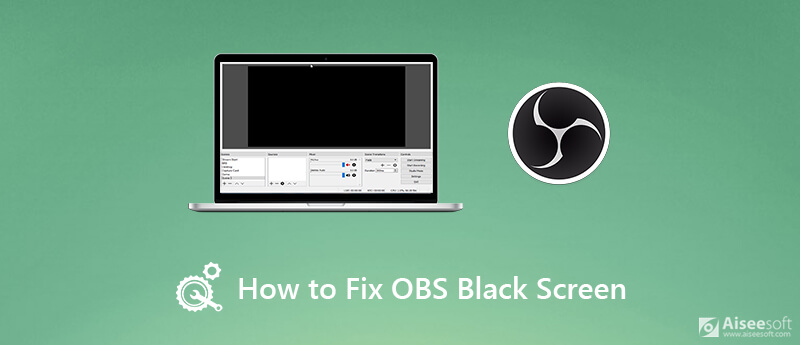
- Часть 1. Настройте графический процессор OBS, чтобы исправить черный экран захвата дисплея OBS
- Часть 2. Включите режим совместимости, чтобы исправить черный экран OBS Game Capture
- Часть 3. Лучшая альтернатива OBS для исправления захвата дисплея OBS не работает [Рекомендуется]
Часть 1. Настройте графический процессор OBS, чтобы исправить черный экран захвата дисплея OBS
Когда вы не найдете ничего, кроме черного экрана в окне захвата дисплея OBS, вы больше не сможете использовать его для прямой трансляции или записи экрана. мы покажем вам как исправить черный экран OBS выпуск из этой части.
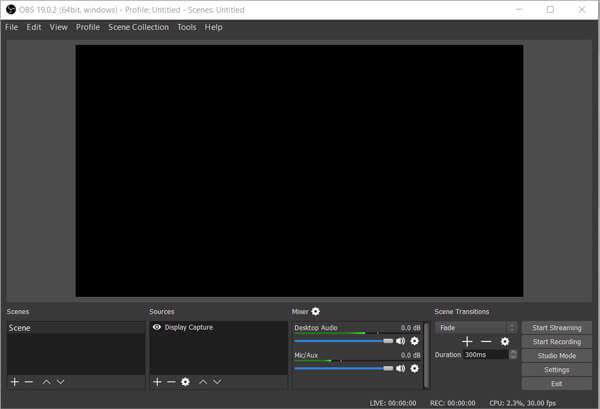
Вы должны знать, что ваш компьютер обычно поставляется с двумя графическими процессорами для лучшей производительности и экономии энергии. Система будет использовать дискретный графический процессор при запуске энергоемких приложений или видеоигр. Иногда черный экран захвата дисплея OBS происходит из-за низкоэффективного графического процессора. В этом случае вы можете попробовать переключить графический процессор, который использует OBS, чтобы исправить проблему черного экрана.
Когда у вас возникает проблема с черным экраном OBS studio, вы должны сначала выключить его.
На вашем компьютере щелкните правой кнопкой мыши на пустом месте окна рабочего стола. Выберите Панель управления NVIDIA вариант из выпадающего списка.
Нажмите на Управление настройками 3D выберите левую панель, когда вы попадете в окно панели управления NVIDIA. Нажмите на Настройки программы вкладку в правом окне, а затем нажмите Добавить рядом с Выберите программу для настройки е вариант.
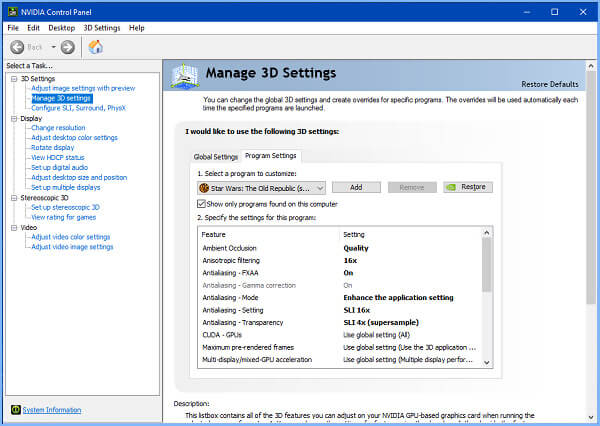
Нажмите Приложения а затем найдите OBS.exe , Щелкните правой кнопкой мыши на нем, а затем нажмите на Открыть расположение файла .
Выберите Высокопроизводительный процессор NVIDIA , а затем нажмите кнопку Применить подтвердить операцию. После этого вы можете закрыть окно, заново открыть студию OBS и проверить, устранена ли проблема с черным экраном.
Часть 2. Включите режим совместимости, чтобы исправить черный экран OBS Game Capture
Если вы используете компьютер с Windows 10 и сталкиваетесь с проблемой захвата игры с черным экраном OBS, вы можете включить режим совместимости, чтобы исправить это. Так как OBS studio не совместима с последней версией Windows, в этом случае вы можете запустить OBS в режиме совместимости, чтобы заставить его запускаться и работать снова.
На рабочем столе вашего компьютера щелкните правой кнопкой мыши значок OBS. Выберите Предложения вариант из выпадающего списка.
Нажмите Совместимость вкладка при вводе Свойства студии OSB окно. Здесь вы можете выбрать систему, с которой хотите совместить Запустить программу в режиме совместимости с .
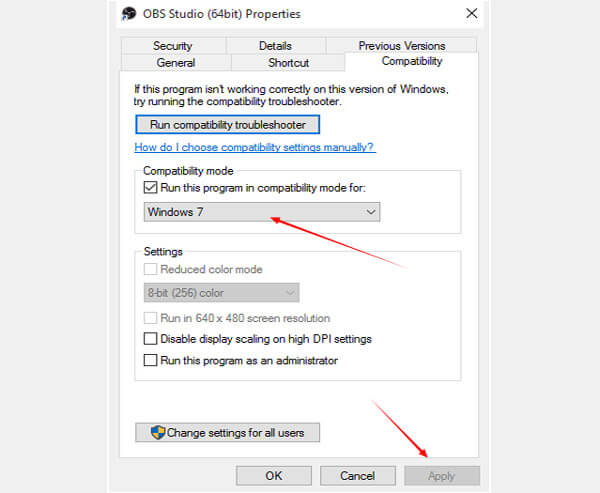
Нажмите Применить кнопка, чтобы сохранить изменения. С помощью этого метода вы можете легко исправить проблему черного экрана в OBS, вызванную несовместимостью системы.
Часть 3. Лучшая альтернатива OBS для исправления захвата дисплея OBS не работает [Рекомендуется]
Если проблема с черным экраном все еще существует в OBS Studio, возможно, вам стоит заменить другой рекордер экрана. На самом деле на рынке представлено большое количество инструментов для записи аудио и видео, которые могут помочь вам записать всю игру с высоким качеством.
Здесь мы настоятельно рекомендуем одно мощное программное обеспечение для записи экрана, Screen Recorder для вас, чтобы зафиксировать любые действия, произошедшие на вашем компьютере. Он имеет возможность записывать изображения с экрана монитора компьютера и веб-камеры. Кроме того, он может захватывать звук с системного звука и микрофона. С его помощью вы не потеряете никакой полезной информации.

- Захват экрана компьютера и звук плавно с оригинальным высоким качеством.
- Создайте запись «картинка в картинке» во время игры.
- Запись 2D / 3D геймплея, веб-камеры, видео в реальном времени, видео / аудио чаты, музыка и многое другое
- Поддержка записи экрана 4K UHD с разрешением до 3840 × 2160.
- Усовершенствованная технология аппаратного ускорения для записи с низким использованием процессора, графического процессора и оперативной памяти.
- Предлагайте мощные функции редактирования и любые свободно используемые форматы видео / аудио.
Проверьте, как использовать эту альтернативу OBS
Бесплатно загрузите, установите и запустите это программное обеспечение для записи экрана на свой компьютер, дважды щелкнув кнопку загрузки выше.
Выберите Видеомагнитофон функция, если вы хотите захватить как изображения, так и аудио. Это позволяет вам записывать видео на весь экран, в определенном окне или выбранной области в соответствии с вашими потребностями. Когда вам нужно захватить игру, вы можете включить Веб-камера и Микрофон .

Нажмите Настройки значок, чтобы выбрать подходящий выходной формат и папку файла назначения. Эта альтернатива OBS позволяет записывать видео в любом популярном видео / аудио формате, таком как MP4, MOV, FLV, GIF, WMV, AVI, MP3, AAC, M4A, FLAC и других. После всех этих операций вы можете нажать REC начать запись экрана.

Как уже упоминалось выше, этот экран рекордер разработан с последними Ускорение графического процессора технологии и гарантирует, что вы сможете снимать видео плавно, сохраняя при этом исходное качество изображения и звука. Вы не получите некачественную запись.
Помимо функции записи видео, он также предоставляет вам аудиозапись и Скриншот функции. Вы можете использовать конкретную функцию в зависимости от ваших потребностей.
Есть много причин, которые могут привести к проблеме с черным экраном OBS, таким как выделенная графика, конфликт 32- и 64-разрядных приложений, проблемы совместимости, разгон, привилегии администратора и многое другое. Если черный экран захвата OBS вызван некоторыми функциями, заблокированными вашей системой Windows, вы также можете попробовать запустить его от имени администратора, чтобы устранить проблему.
Прочитав этот пост, вы можете получить 3 простых способа исправить игру OBS захватить черный экран, Оставьте нам сообщение, если у вас все еще есть вопросы о том, что захват экрана OBS не работает.
Что вы думаете об этом посте.
Рейтинг: 4.6 / 5 (на основе голосов 98) Подпишитесь на нас в
Источник: ru.aiseesoft.com